ERROR_HANDLE_EOF : 8 meilleures solutions

ERROR_HANDLE_EOF est plus facile à résoudre si vous suivez ce guide de dépannage DIY.
Vous pourriez rencontrer des erreurs lors des mises à jour de Windows et de l’installation de pilotes où la tâche se termine brusquement. Dans tous ces cas, l’installateur ne parvient pas à lire l’ensemble du package d’installation.
J’ai recréé le problème dans un environnement de test et j’ai essayé plusieurs approches de dépannage. Voici les méthodes qui ont fonctionné pour moi !
Qu’est-ce que ERROR_HANDLE_EOF ?
ERROR_HANDLE_EOF est une erreur Windows qui signifie qu’un code logiciel, un installateur de package, ou un lecteur multimédia essaie de lire un fichier au-delà de son dernier octet. Cela se produit généralement parce que le programme défectueux s’attend à plus de données que ce qui se trouve déjà dans le fichier source ou dans le code logiciel.
Voici la description détaillée :
`ERROR_HANDLE_EOF : 38 (0x26) Fin de fichier atteinte.`Elle se produit couramment lors de :
- Installation des mises à jour Windows à partir d’un installateur de package, comme l’application des mises à jour de Service Pack à Windows 7 ou des systèmes d’exploitation antérieurs.
- Interruption lors de l’écriture de fichiers volumineux.
- Corruption du système de fichiers Windows.
- Erreur d’accès au Registre.
- Échecs intermittents de HDD indiquant des erreurs excessives de secteur de disque.
- Fichiers multimédias incomplets étant lus par un lecteur multimédia.
- Troncation de fichiers dans les journaux système.
- Corruption de fichiers pendant l’installation d’applications.
- Transferts de fichiers incomplets.
- Analyse de fichiers par un antivirus.
- Un programme malveillant falsifie un événement de lecture/écriture pour le fichier source.
- Fin de fichier dans les opérations de sauvegarde/restauration.
- Opération de lecture sur un fichier corrompu.
Comment corriger ERROR_HANDLE_EOF
Maintenant, laissez-moi vous guider à travers les méthodes éprouvées pour corriger le code d’erreur 38 (0x26), « Fin de fichier atteinte ».
Essayez d’abord ces solutions de base
- Redémarrez l’appareil : La meilleure option est d’essayer de redémarrer le PC et de relancer l’opération pour voir si le problème disparaît de lui-même.
- Effacez le dossier de distribution logicielle :
- Ouvrez le menu Démarrer et tapez Invite de commandes.
- Cliquez avec le bouton droit sur Invite de commandes et sélectionnez Exécuter en tant qu’administrateur.
-
Dans le terminal, tapez
net stop wuauservet appuyez sur Entrée. Cela arrêtera le service de mise à jour Windows. -
Tapez
del /f /q %windir%\SoftwareDistributionet appuyez sur Entrée. Cela supprimera tous les fichiers et dossiers dans le répertoire SoftwareDistribution. -
Tapez
net start wuauservet appuyez sur Entrée. Cela redémarrera le service de mise à jour Windows.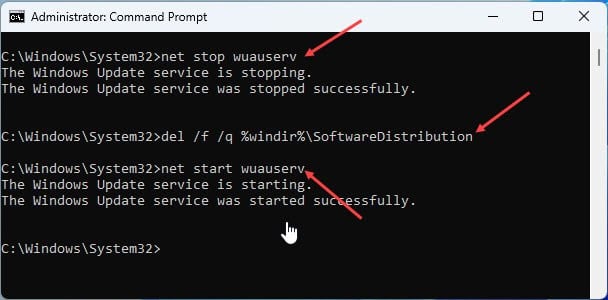
- Fermez la fenêtre de l’Invite de commandes.
Windows Update commencera à remplir le répertoire avec les fichiers nécessaires.
- Téléchargez à nouveau le fichier source : Souvent, le programme d’installation ou de mise à jour fonctionne très bien. Le problème réside dans le fichier à lire. Supprimez le fichier existant et téléchargez une nouvelle copie. Vous pouvez vérifier avec le développeur du fichier pour toute clarification concernant le bug ERROR_HANDLE_EOF.
- Utilisez un autre logiciel : Pour les fichiers de base de données, multimédias, etc., utilisez un outil alternatif pour lire et écrire ces fichiers.
Corrigez les problèmes de permissions de fichier
Votre compte utilisateur Windows doit disposer de permissions de lecture et d’écriture suffisantes pour qu’applis puissent lire et écrire des fichiers sans problème. Souvent, les permissions de lecture et d’écriture peuvent être écrasées par des actions Refuser si les permissions ont été mal configurées. Suivez ces instructions pour les vérifier et les corriger :
- Localisez le fichier source, cliquez avec le bouton droit et choisissez Propriétés dans le menu contextuel.
- Si vous êtes sur Windows 11, cliquez sur Afficher plus d’options après avoir cliqué avec le bouton droit.
- Vous devriez voir la boîte de dialogue Propriétés du nom de fichier.
- Accédez à l’onglet Sécurité.
- Sélectionnez votre nom d’utilisateur dans la section Groupes ou noms d’utilisateurs.
- Recherchez toutes les permissions Autoriser et Refuser disponibles.
- Les permissions de fichier suivantes doivent être autorisées :
- Modifier
- Lire et exécuter
- Lecture et écriture
- Si les permissions nécessaires sont activées, abandonnez cette méthode de dépannage et passez à la suivante.
-
Cependant, si elles ne le sont pas, cliquez sur le bouton Modifier.
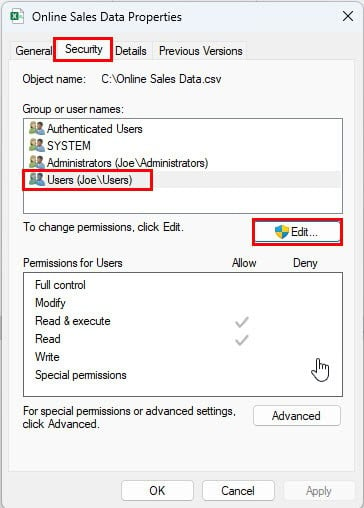
- Sélectionnez à nouveau votre compte utilisateur dans la boîte de dialogue Permissions pour le nom de fichier.
- Décochez toutes les cases en dessous de la colonne Refuser.
- Cochez également toutes les cases en dessous de la colonne Autoriser.
-
Cliquez sur Appliquer et OK dans toutes les boîtes de dialogue.
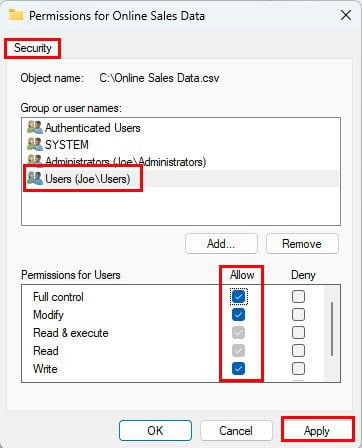
- Redémarrez le PC.
Vérifiez et corrigez les problèmes de disque
Si ERROR_HANDLE_EOF est dû à des erreurs de HDD, alors Vérification des erreurs peut aider. Voici comment l’utiliser :
- Allez au lecteur où se trouve le fichier source.
- Cliquez avec le bouton droit et sélectionnez Propriétés.
- Allez dans Outils dans la boîte de dialogue Propriétés.
-
Cliquez sur le bouton Vérifier dans la section Vérification des erreurs.
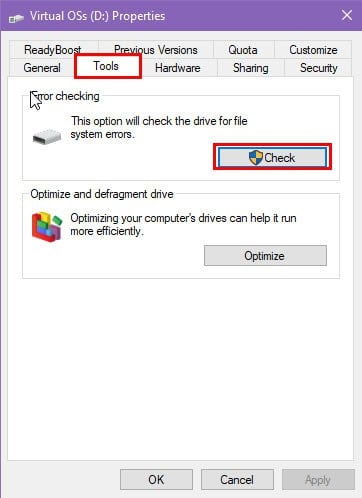
-
Cliquez sur Analyser le disque dans l’alerte contextuelle.
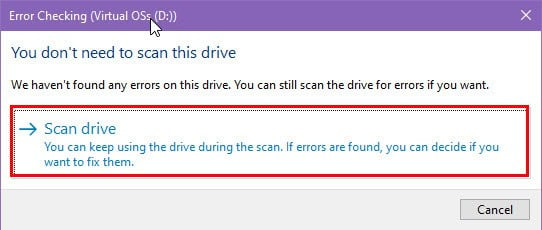
- Laissez l’outil de vérification des erreurs Windows analyser et réparer les secteurs défectueux.
Maintenant, essayez d’accéder au même fichier ou de l’exécuter et voyez si le problème est résolu.
Corrigez le système de fichiers Windows avec des analyses SFC et DISM
Si vous faites face à l’erreur ERROR_HANDLE_EOF lors de l’installation des mises à jour Windows ou des pilotes de périphériques, suivez ces étapes :
Effectuez une analyse SFC
- Cliquez sur le bouton Démarrer et tapez CMD.
-
Sélectionnez Exécuter en tant qu’administrateur sur le côté droit.
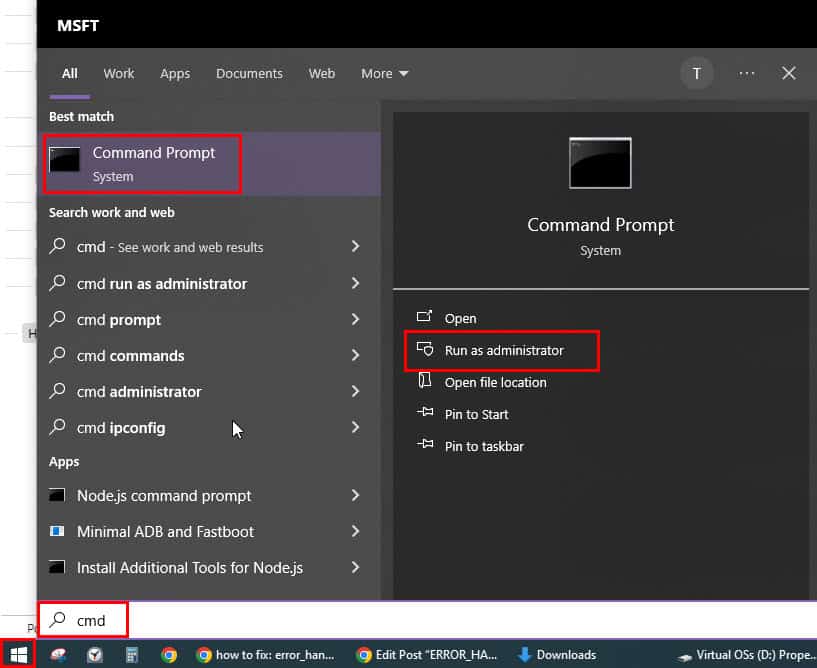
-
Tapez
sfc /scannowdans le terminal et appuyez sur Entrée.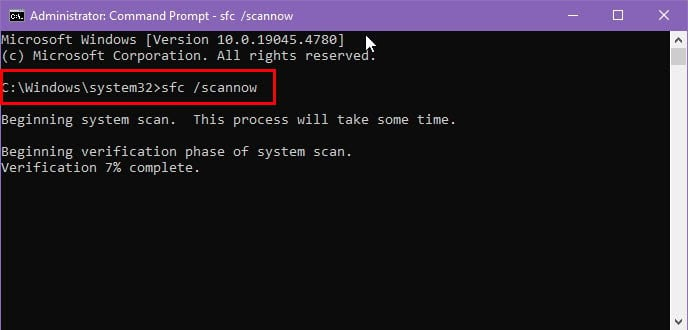
- Cela peut prendre un certain temps pour que l’analyse se termine car cela dépend de la taille du disque d’installation de Windows.
-
Une fois l’analyse terminée, elle affichera l’un des résultats suivants :
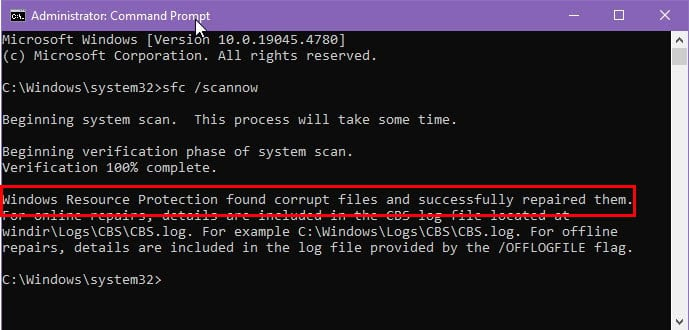
- La protection des ressources Windows n’a trouvé aucune violation d’intégrité : Pas d’actions nécessaires.
- La protection des ressources Windows a trouvé des fichiers corrompus et les a réparés avec succès : L’analyse SFC a corrigé les erreurs du système de fichiers.
- La protection des ressources Windows a trouvé des fichiers corrompus, mais n’a pas pu les réparer : Passez à l’étape d’analyse DISM ci-dessous.
Exécutez l’analyse DISM
-
Tapez la commande suivante dans le même terminal Invite de commandes et appuyez sur Entrée :
`DISM /Online /Cleanup-Image /RestoreHealth` -
Le terminal commencera à traiter l’analyse DISM.
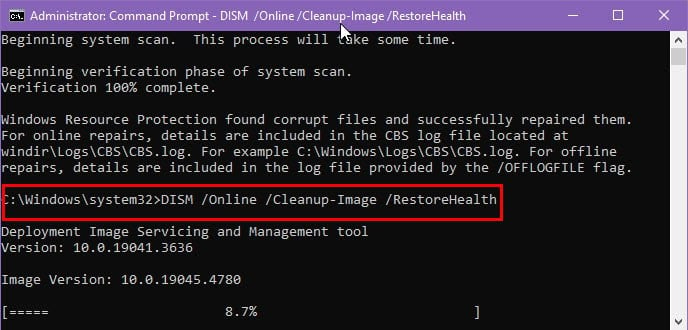
- Vous verrez deux barres de progression dans le terminal.
- Si vous voyez le message suivant, le processus est terminé :
- Terminé avec succès
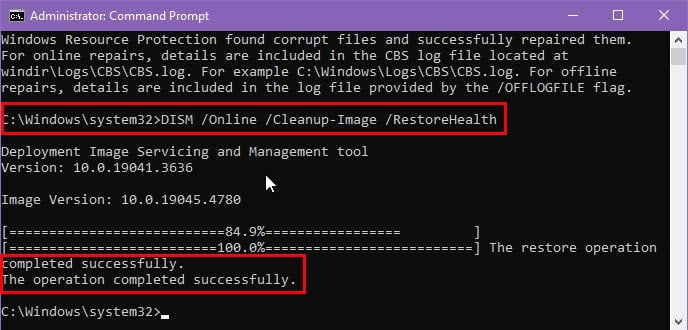
- Redémarrez le PC.
Exécutez le dépanneur de mise à jour Windows
Essayez les instructions de dépannage suivantes si vous rencontrez l’erreur « 38 (0x26) Fin de fichier atteinte. » fréquemment lors de la mise à jour de Windows :
- Appuyez simultanément sur les touches Windows + I pour lancer l’application Paramètres.
- Cliquez sur le menu Système dans le panneau de navigation à gauche.
-
Faites défiler vers le bas à droite dans la fenêtre Système, trouvez Dépannage et cliquez dessus.
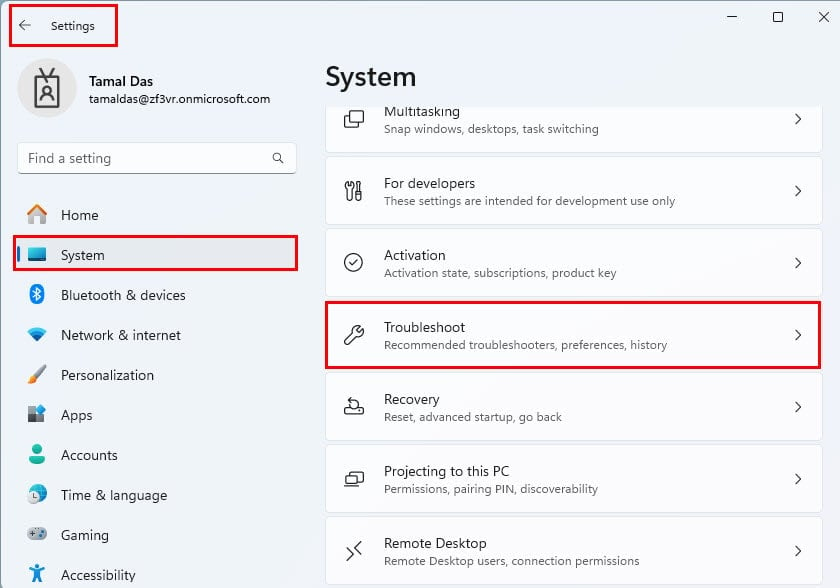
-
Cliquez sur Autres dépanneurs en dessous de la section Options.
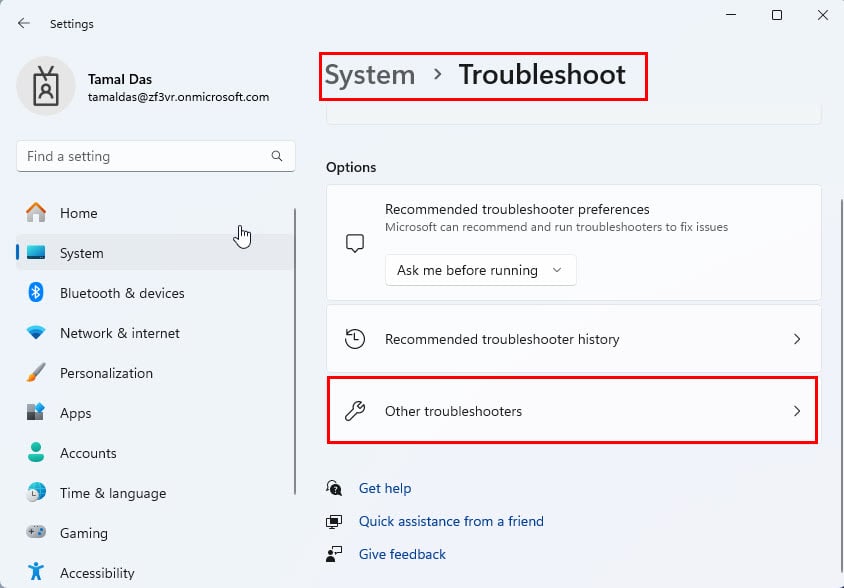
- Vous devriez trouver le dépanneur de mise à jour Windows dans la section Les plus fréquents à droite.
-
Cliquez sur Exécuter.
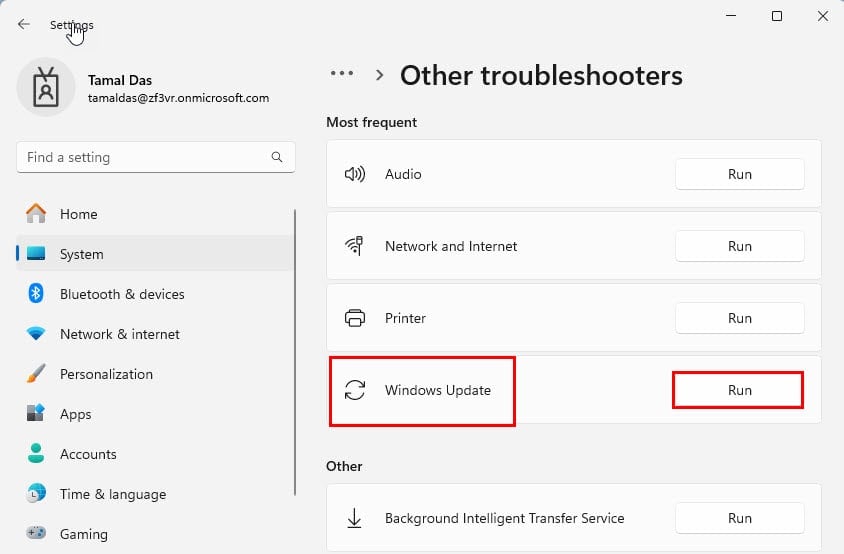
-
Le dépanneur commencera à diagnostiquer et à corriger le problème.
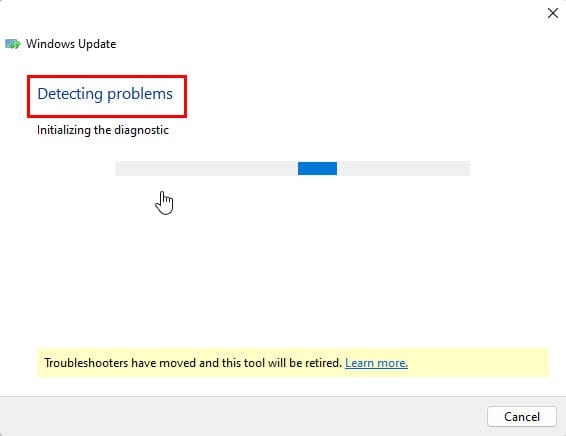
- Lorsque vous voyez la boîte de dialogue Le dépannage est terminé, essayez de mettre à jour Windows à nouveau.
-
Si cela fonctionne, cliquez sur Oui puis sur Fermer.
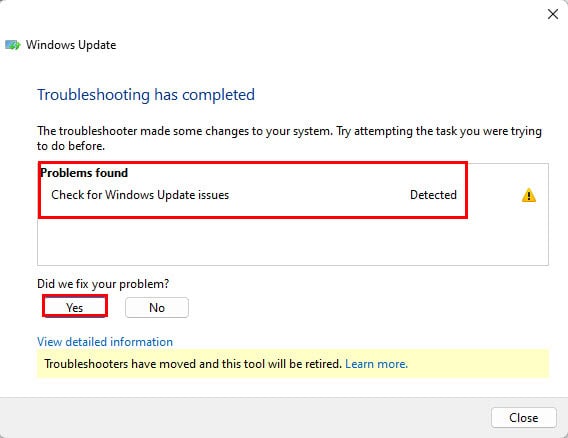
- Si la correction n’a pas fonctionné, cliquez sur Non et sélectionnez le bouton Fermer le dépanneur.
Appliquez manuellement les mises à jour de Service Pack
Si ERROR_HANDLE_EOF apparaît sur un PC Windows 7, surtout lorsque vous installez une mise à jour de Service Pack, essayez cette méthode. Une solution de contournement consiste à appliquer manuellement la mise à jour de Service Pack :
-
Visitez le portail du Catalogue Microsoft Update pour télécharger une mise à jour de Service Pack compatible avec votre PC Windows 7.
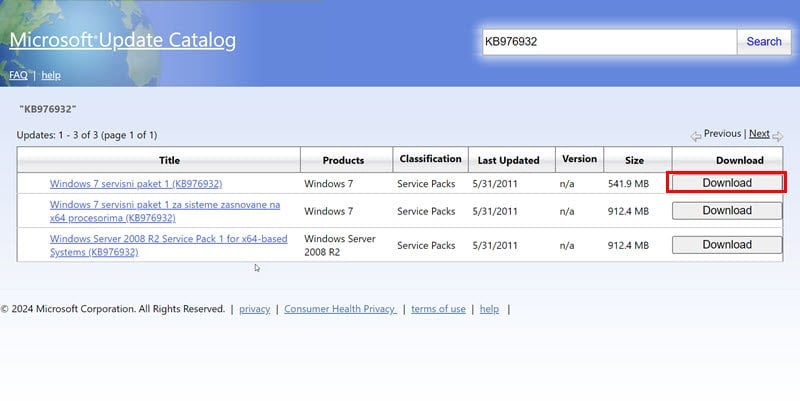
- Double-cliquez sur l’installateur et suivez toutes les instructions à l’écran avec attention.
- Le PC peut redémarrer plusieurs fois pendant le processus de mise à jour de Service Pack.
Restaurez le PC à une configuration précédente
Si vous sauvegardez régulièrement votre système, vous pouvez utiliser un point de restauration du système Windows pour ramener la configuration du PC à un état précédent, fonctionnel :
- Appuyez simultanément sur les touches Windows + R pour lancer la commande Exécuter.
-
Tapez
rstrui.exedans Ouvrir et appuyez sur Entrée.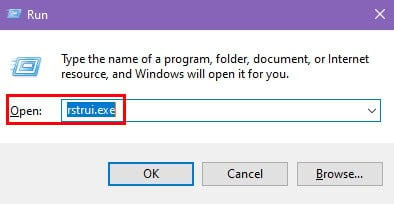
- L’assistant de Restauration du système s’ouvrira.
-
Sélectionnez l’option Choisir un autre point de restauration et cliquez sur Suivant.
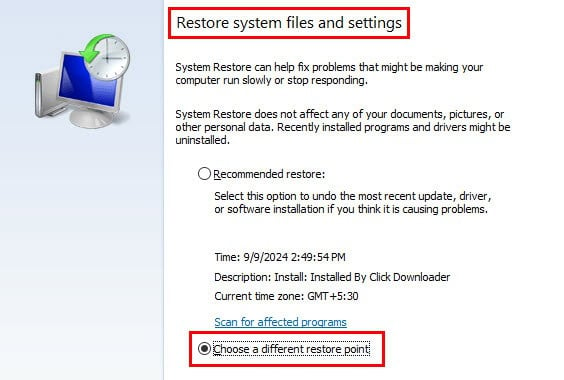
-
Choisissez un point de restauration dans le tableau suivant et cliquez à nouveau sur Suivant.
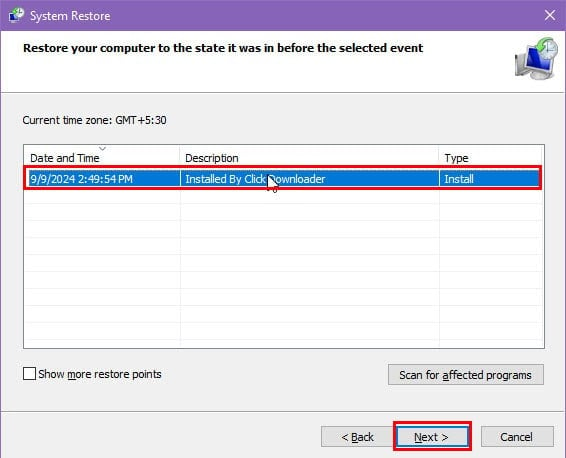
-
Cliquez sur Terminer pour fermer l’assistant et commencer à restaurer le PC.
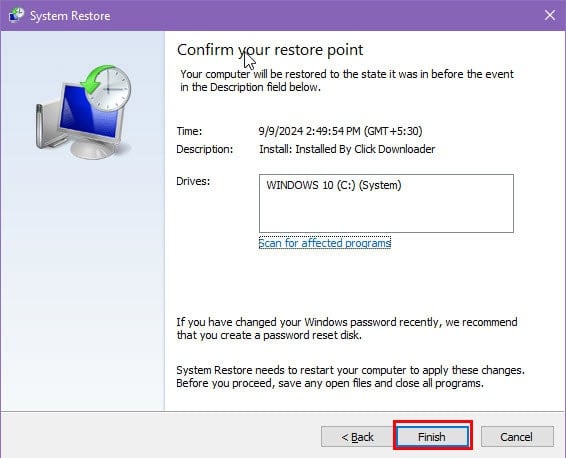
Réinitialisez le PC
Vous pourriez avoir besoin de réinitialiser l’appareil si vous rencontrez ERROR_HANDLE_EOF de manière intermittente, après plusieurs sessions de dépannage. Voici comment :
- Cliquez sur le drapeau Windows ou le bouton de démarrage et trouvez le menu Alimentation.
- Maintenez la touche Maj enfoncée et cliquez sur Alimentation.
- Ne lâchez pas la touche Maj.
-
Dans le menu contextuel Alimentation, sélectionnez Redémarrer.
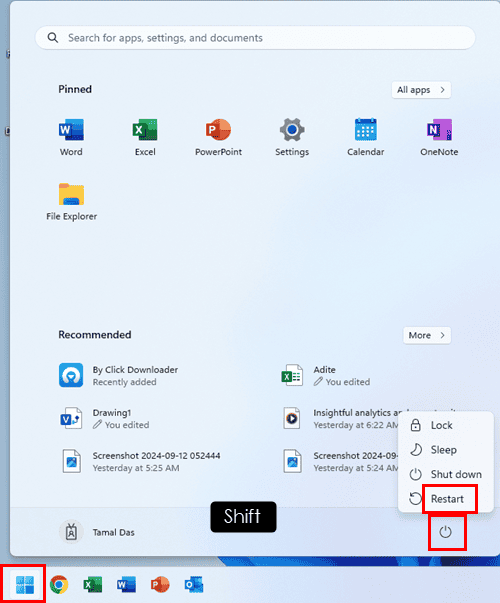
- Maintenez la touche Maj enfoncée jusqu’à ce que vous voyiez le logo du fabricant ou POST.
- Relâchez la touche Maj.
- Windows entrera dans WinRe.
- Cliquez sur Dépanner dans l’écran Continuer.
-
Dans Dépanner, choisissez Réinitialiser ce PC.
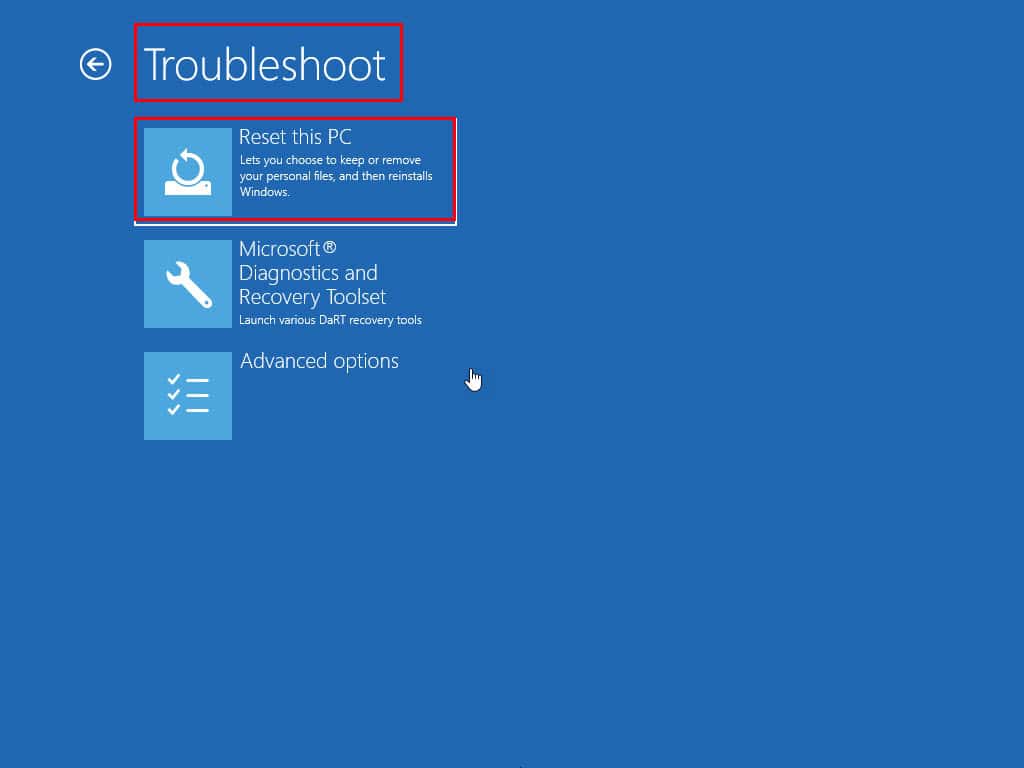
- Vous pouvez maintenant choisir l’une des options suivantes :
- Conserver mes fichiers : Windows conservera vos fichiers personnels mais pas les applications.
- Tout supprimer : Le programme de réinitialisation supprimera tout.
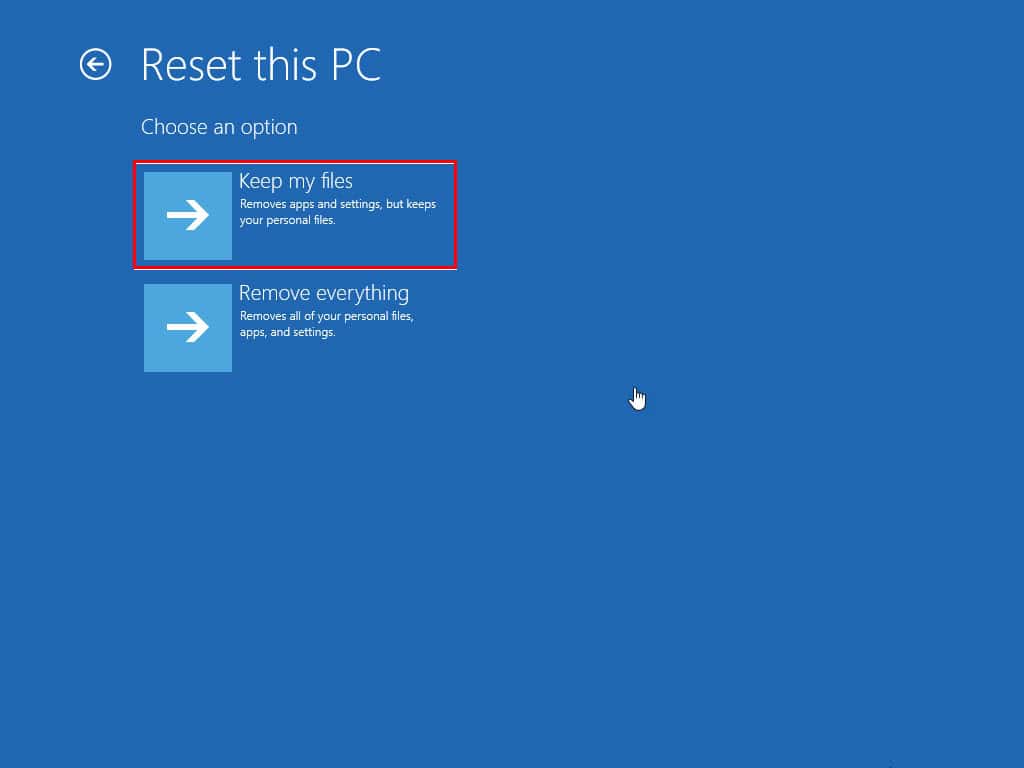
- Vous verrez maintenant les options pour réinstaller Windows. Vous pouvez choisir :
- Télécharger depuis le cloud : Adapté aux connexions internet stables et rapides.
- Réinstallation locale : Choisissez cela si vous ne pouvez pas vous connecter en ligne ou si l’internet est lent.
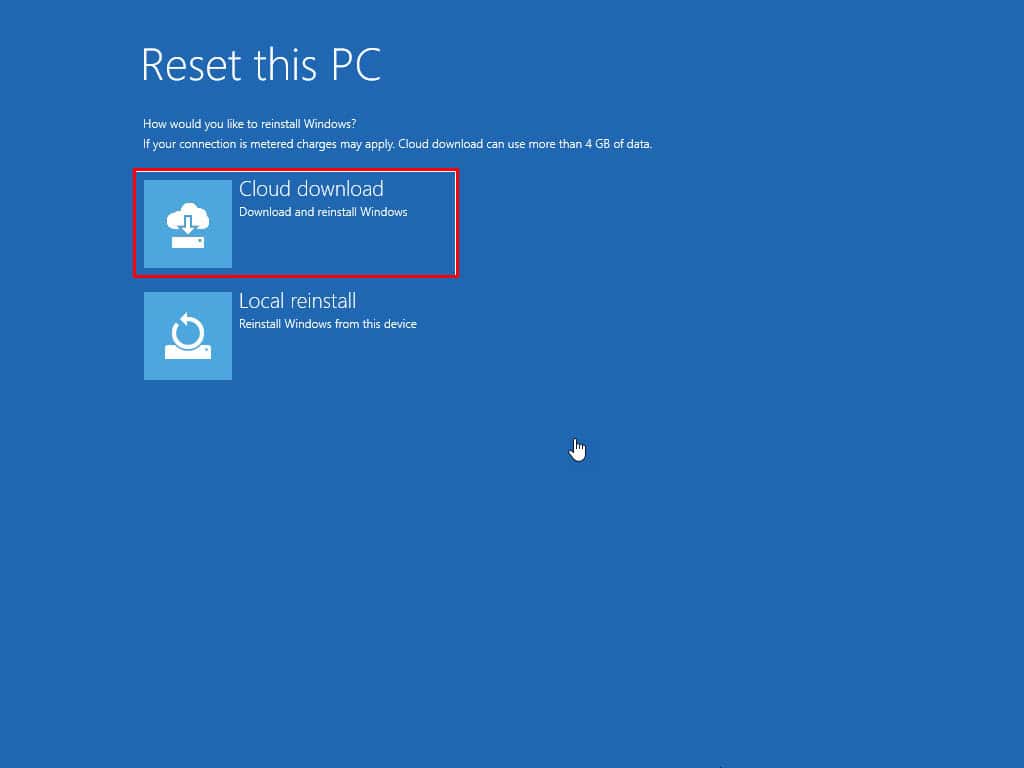
-
L’écran suivant est pour finaliser le processus. Cliquez sur Réinitialiser pour confirmer.
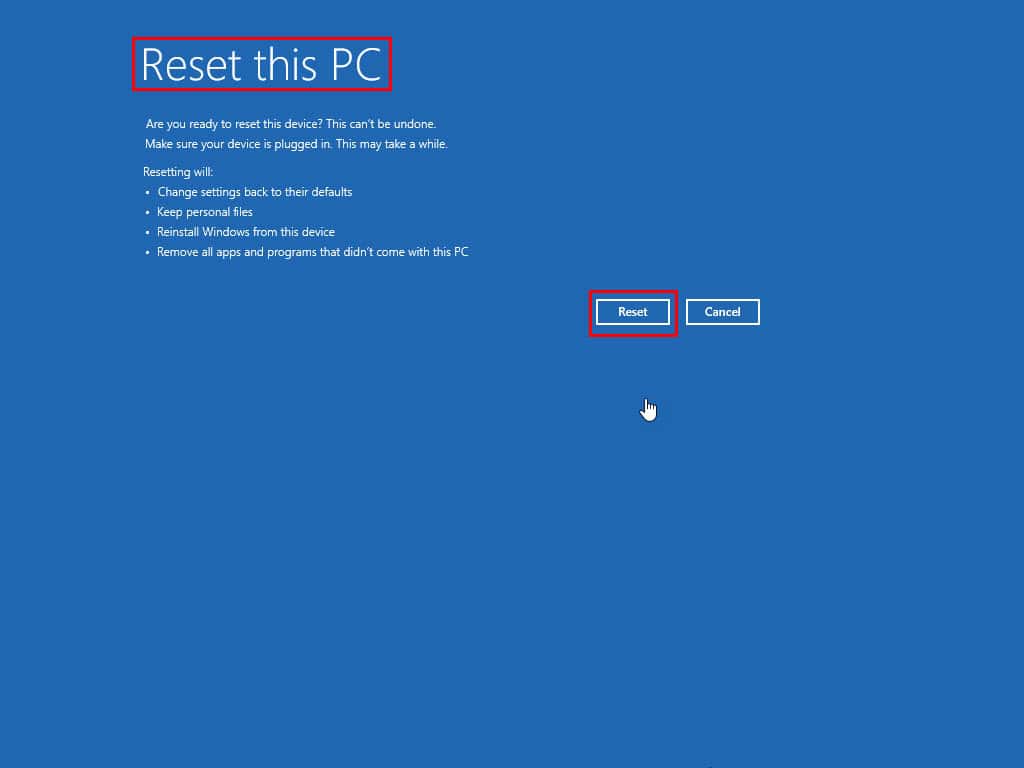
- À partir de maintenant, suivez les instructions à l’écran pour réinitialiser votre appareil avec succès.
Résumé
Donc, maintenant vous savez comment corriger ERROR_HANDLE_EOF sur n’importe quel PC Windows.
Essayez les suggestions de dépannage dans l’ordre dans lequel elles apparaissent pour résoudre le problème dans le moindre temps possible.
Vous pouvez également lire comment corriger les erreurs de système de fichiers et réparer les fichiers système corrompus dans Windows.













